

Wie Sie vielleicht schon aus unserem ersten Blogbeitrag wissen, ist die neueste Version unseres Easire® Players endlich da. Falls Ihnen das doch neu ist, empfehlen wir Ihnen, zunächst unseren dedizierten Launch-Artikel zu lesen, um einen vollständigen Überblick über alle Neuerungen zu erhalten.
Für alle, die bereits den Easire® Player kennen und eine von Interactive Scape entwickelte Anwendung nutzen, ist diese detaillierte Self-Service-Anleitung genau für Sie gedacht. Wir zeigen Ihnen Schritt für Schritt, was Sie über das Update wissen müssen, wie es funktioniert und wie Sie Ihr bestehendes Setup schnell und einfach auf die neueste Version umstellen.
Wir empfehlen Ihnen die Aktualisierung auf den neuen Easire® Player, wenn Ihre Anwendung von Interactive Scape entwickelt wurde und Sie ein aktives Support-Abonnement besitzen.
Wichtiger Hinweis: Der neue Easire® Player wird derzeit ausschließlich auf Windows-Systemen unterstützt.
Der neue Easire® Player wurde von Grund auf neu entwickelt, um Ihren Workflow zu vereinfachen – das beginnt bereits bei der Installation. Folgen Sie dieser kurzen Anleitung, um das Upgrade durchzuführen und von einem modernen, effizienten Erlebnis zu profitieren.
Diese Schritte sind nur einmalig zur Installation des neuen Players erforderlich:

Beim Öffnen Ihrer App-Details bemerken Sie möglicherweise ein Warnsymbol neben dem Menüpunkt Erweitertes Setup. Dieses erscheint, weil der neue Easire® Player manuelle, fehleranfällige Kommandozeilenargumente durch benutzerfreundliche Eingabefelder, Schaltflächen und Dropdown-Menüs für die gängigsten Konfigurationen ersetzt hat. Was früher mühsames Tippen erforderte, ist jetzt nur noch ein Klick.
So beheben Sie das Warnsymbol (und vereinfachen Ihr Setup):

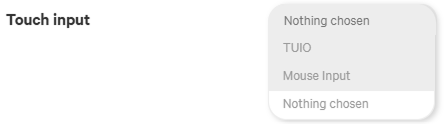
Dieses neue System macht Ihre Konfiguration zuverlässiger und das Management deutlich schneller!
Sobald der neue Easire® Player installiert ist, müssen Sie nie wieder manuell eine neue Installationsdatei herunterladen. Bei Verfügbarkeit einer neuen Version erscheint automatisch ein Update-Pop-up, das Sie zur Installation der neuesten Funktionen und Korrekturen auffordert. Wir empfehlen Ihnen dringend, Updates stets zeitnah durchzuführen.
Pop-up versehentlich geschlossen? Kein Problem! Sie finden die manuelle Update-Option jederzeit im Menüpunkt „About“ des Easire® Players. Ein Warnsymbol zeigt dort deutlich an, dass eine neue Version zur Installation bereitsteht.
Wir sind für Sie da! Bei Fragen oder Problemen während des Update-Prozesses konsultieren Sie bitte unseren aktualisierten FAQ-Bereich auf der Website oder kontaktieren Sie unser Support-Team unter support@interactive-scape.com für eine geführte Aktualisierung.
